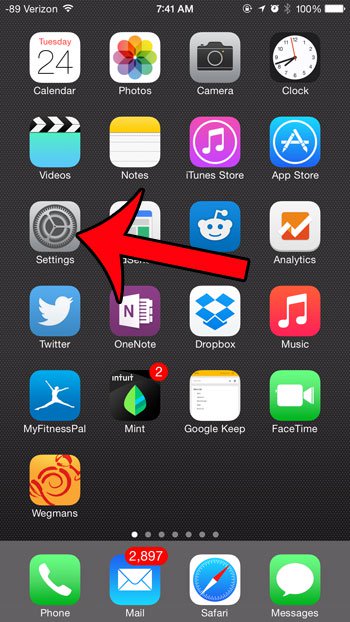
Некоторые приложения могут использовать много данных, если они запущены при подключении к сотовой сети, что может составлять значительный процент от ежемесячного размера данных в вашем тарифном плане сотовой связи. Отключение данных сотовой связи для отдельного приложения — это то, что можно сделать всего за несколько коротких шагов, но это также означает, что его можно включить так же легко.
Таким образом, хотя отключение сотовых данных может быть хорошим решением для взрослого, его может быть недостаточно для ребенка, который хочет смотреть Netflix или слушать Spotify с сотовыми данными. К счастью, вы можете настроить параметры на iPhone, чтобы параметры сотовой связи не могли быть изменены. Вариант для этого находится в меню «Ограничения», и наше руководство ниже покажет вам, как его включить.
Блокируйте изменения использования сотовых данных в iOS 8
Шаги в этом руководстве были выполнены с использованием iPhone 6 Plus в iOS 8. Эти шаги также будут работать для других устройств, использующих iOS 8.
После выполнения этих действий настройки сотовых данных на устройстве не могут быть изменены кем-либо, у кого нет пароля ограничения. Таким образом, приложения, которые в настоящее время настроены на использование сотовых данных, будут продолжать это делать, в то время как те приложения, для которых использование сотовых данных отключено, не смогут получить доступ к Интернету в сотовой сети. Если вы хотите изменить настройки сотовых данных на вашем iPhone, вам нужно будет вернуться в меню ограничений и переключить «Использование сотовых данных» возможность «Разрешить изменения» вместо «Не разрешать изменения»,
Обратите внимание, что все приложения могут подключаться к Интернету при подключении к Wi-Fi.
Шаг 1: Нажмите «настройки» икона.
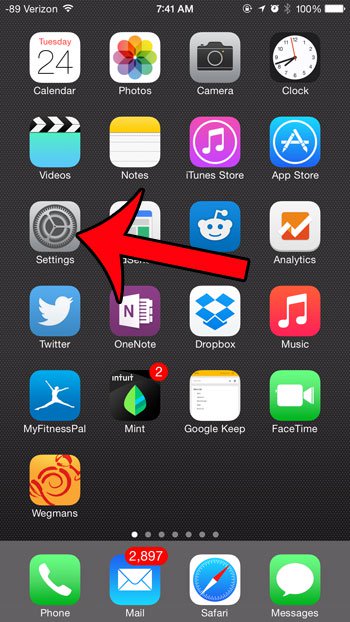
Шаг 2: Прокрутите вниз и выберите «Генеральная» вариант.
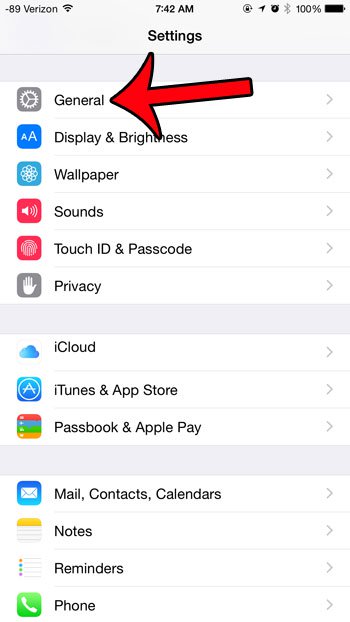
Шаг 3: Нажмите «ограничения» кнопка.
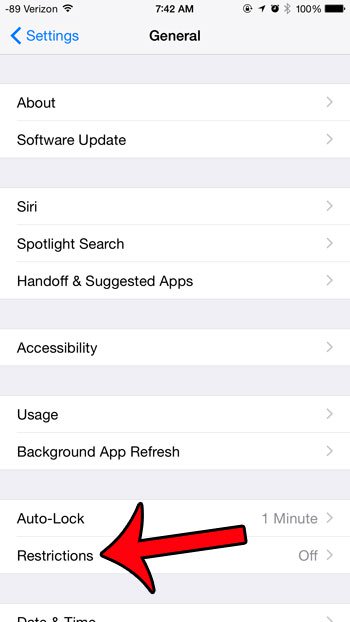
Шаг 4: Коснитесь «Включить ограничения» кнопка.
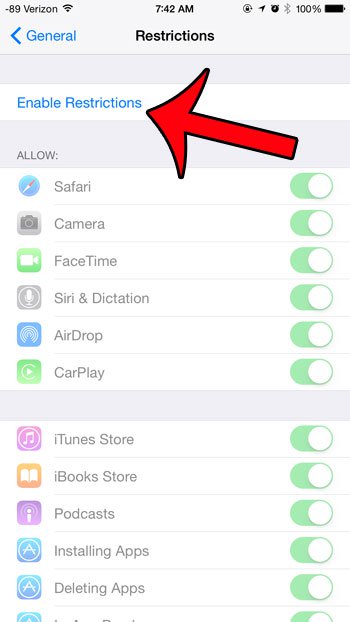
Шаг 5. Создайте пароль для доступа к «ограничения» меню. Обратите внимание, что это может отличаться от пароля, который вы в настоящее время используете для разблокировки устройства.
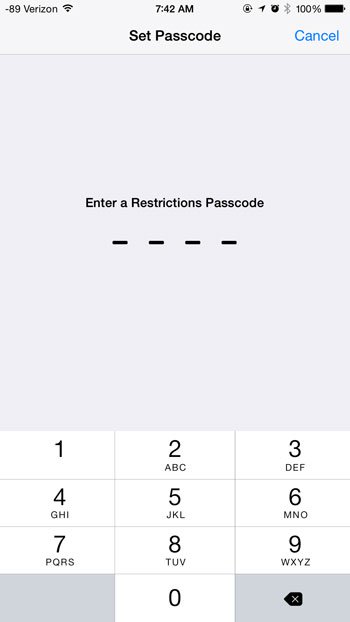
Шаг 6: Повторно введите пароль, который вы только что создали.
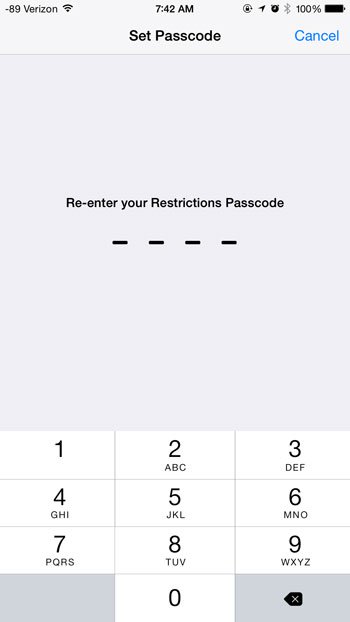
Шаг 7: прокрутите вниз и коснитесь «Использование сотовых данных» кнопка.
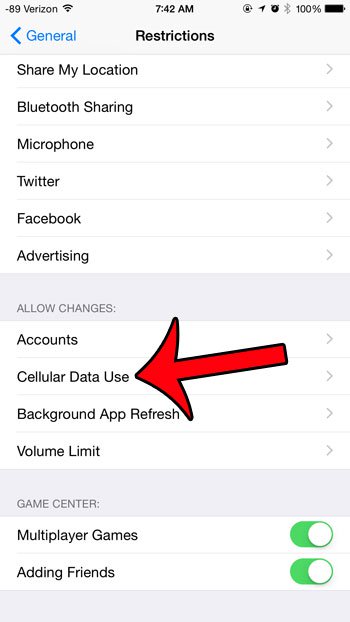
Шаг 8: Коснитесь «Не разрешать изменения» кнопка.
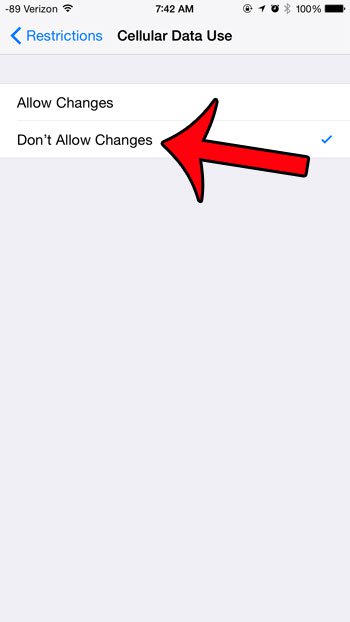
Если вы хотите изменить настройки данных сотовой связи для конкретного приложения после переключения на «Разрешить изменения» настройки, то эта статья покажет вам, как.